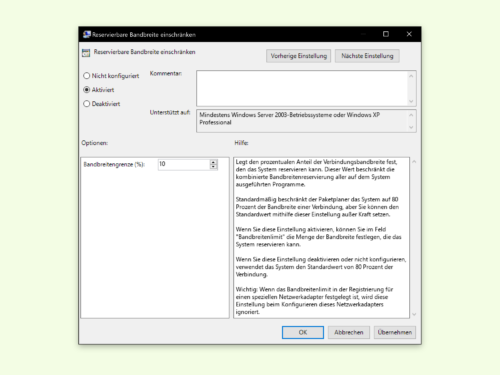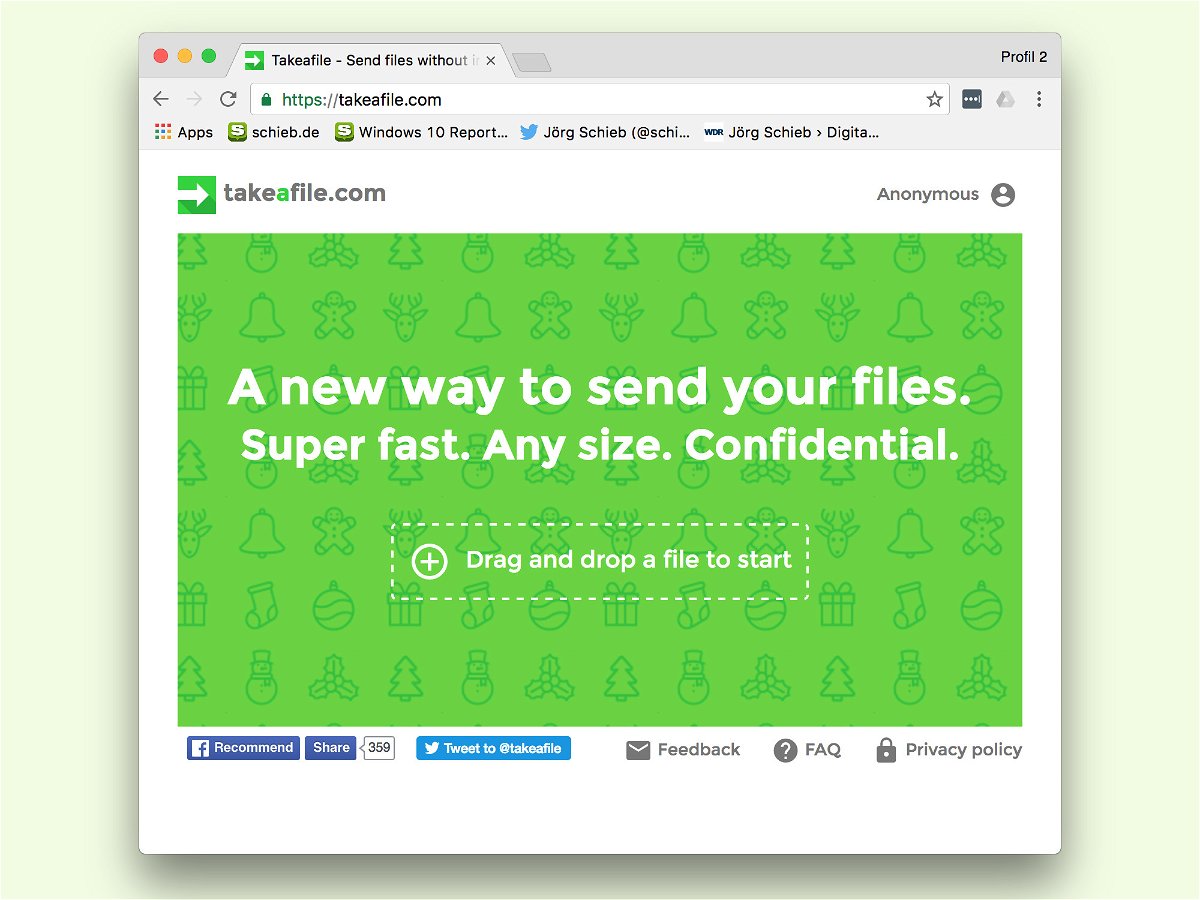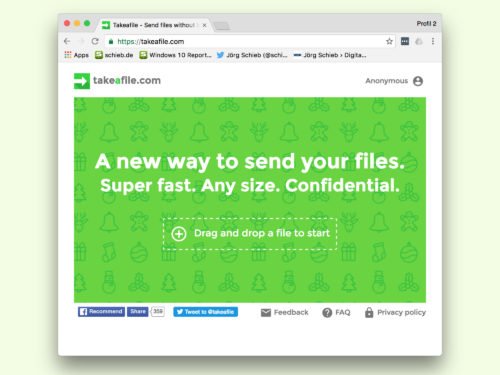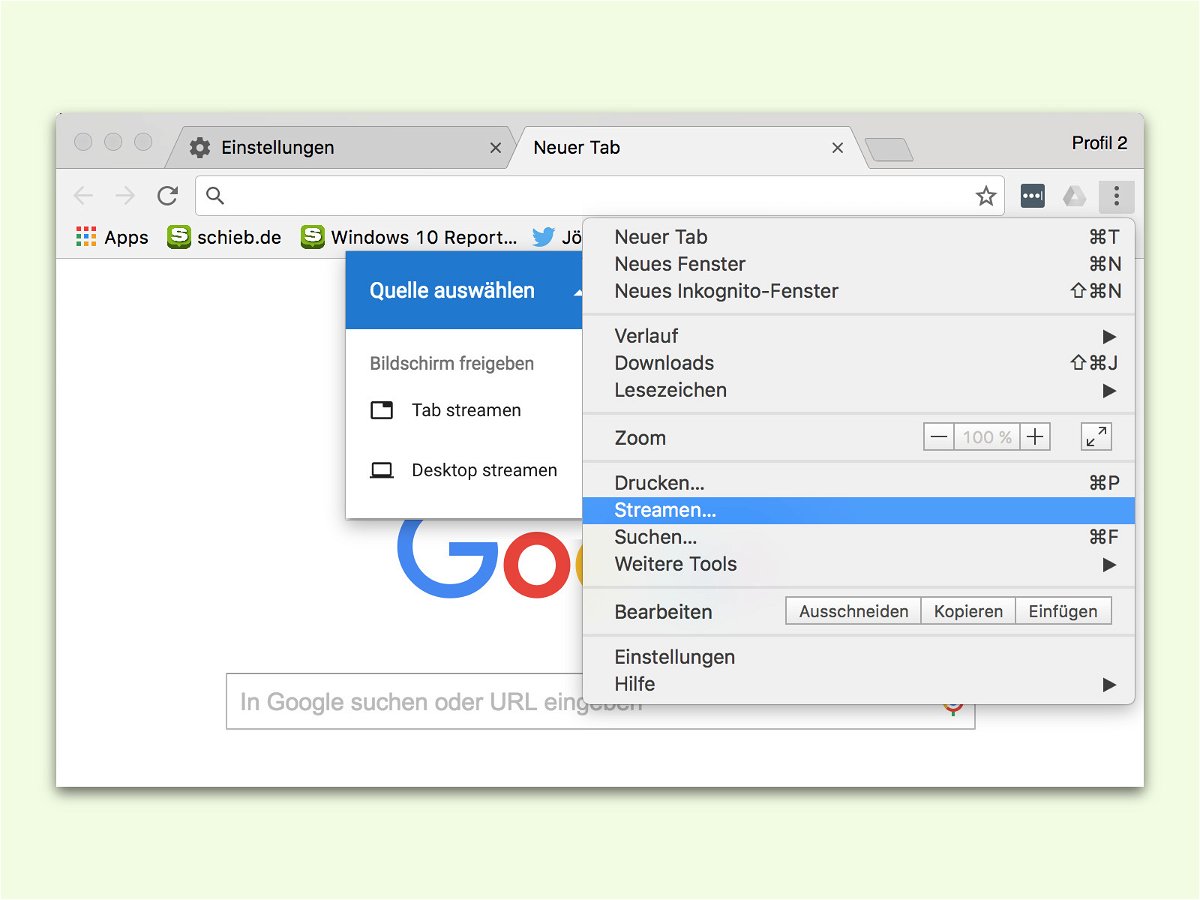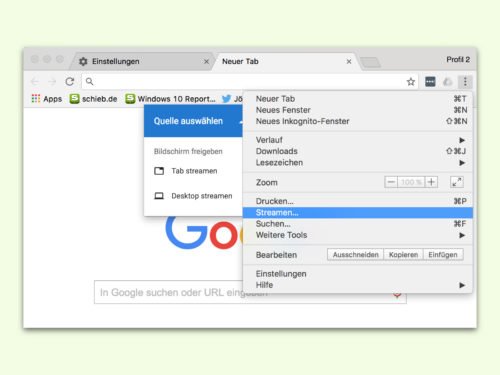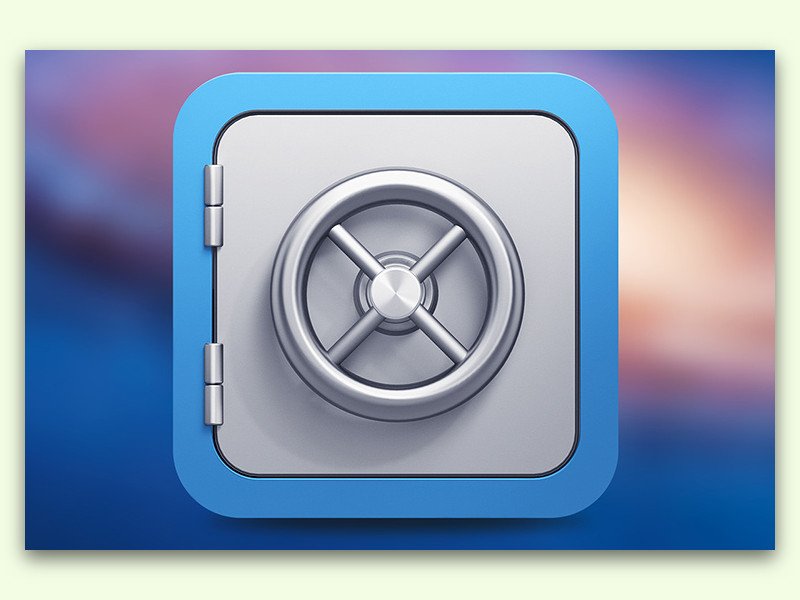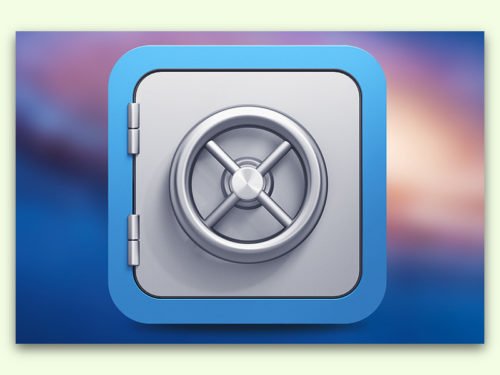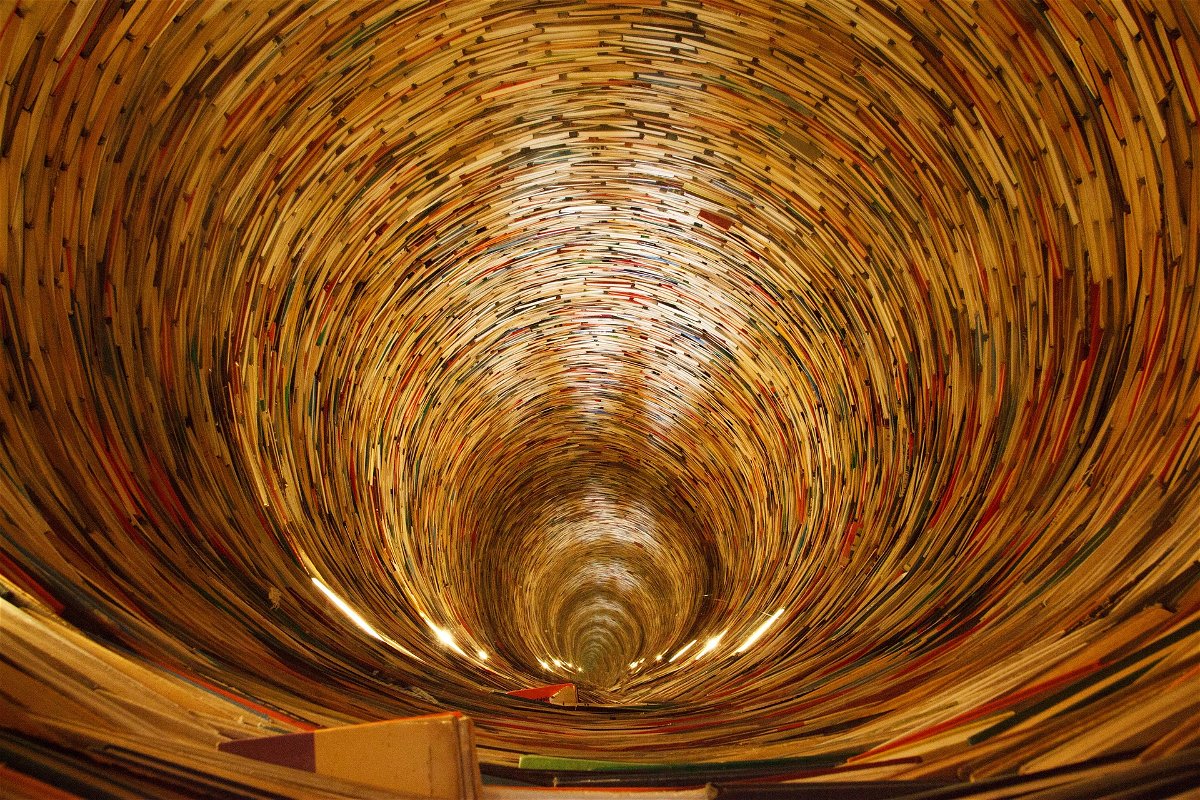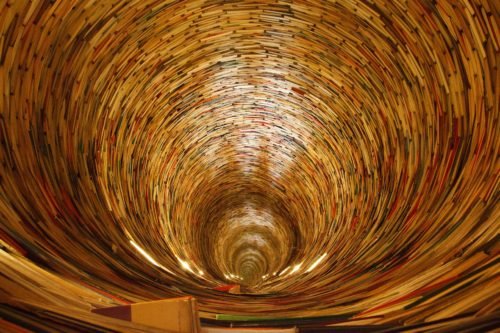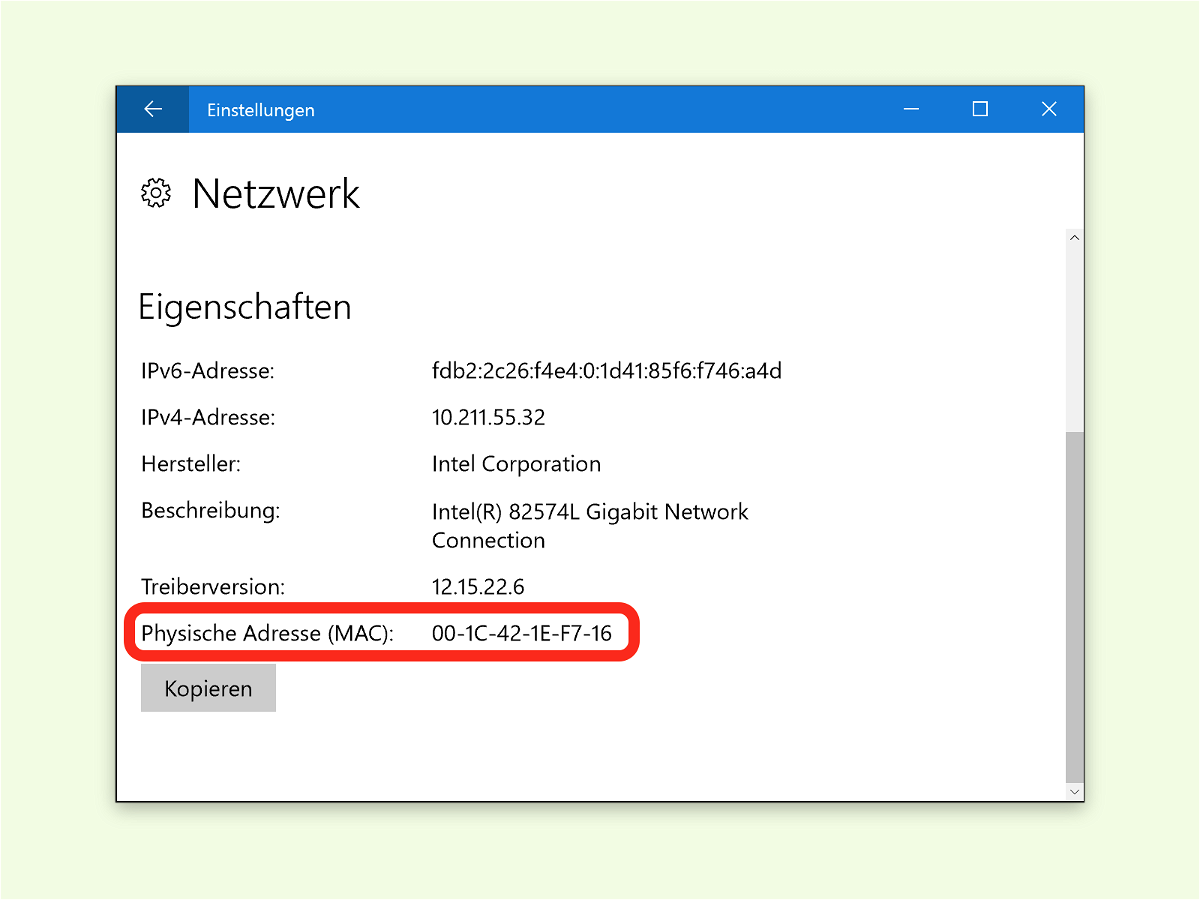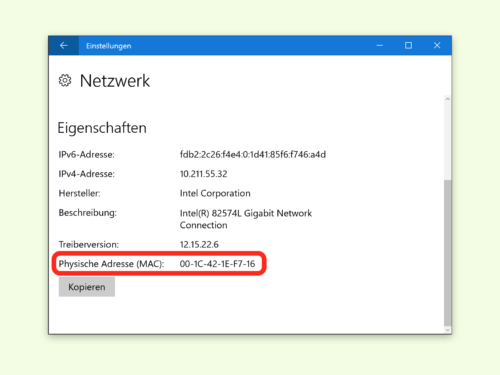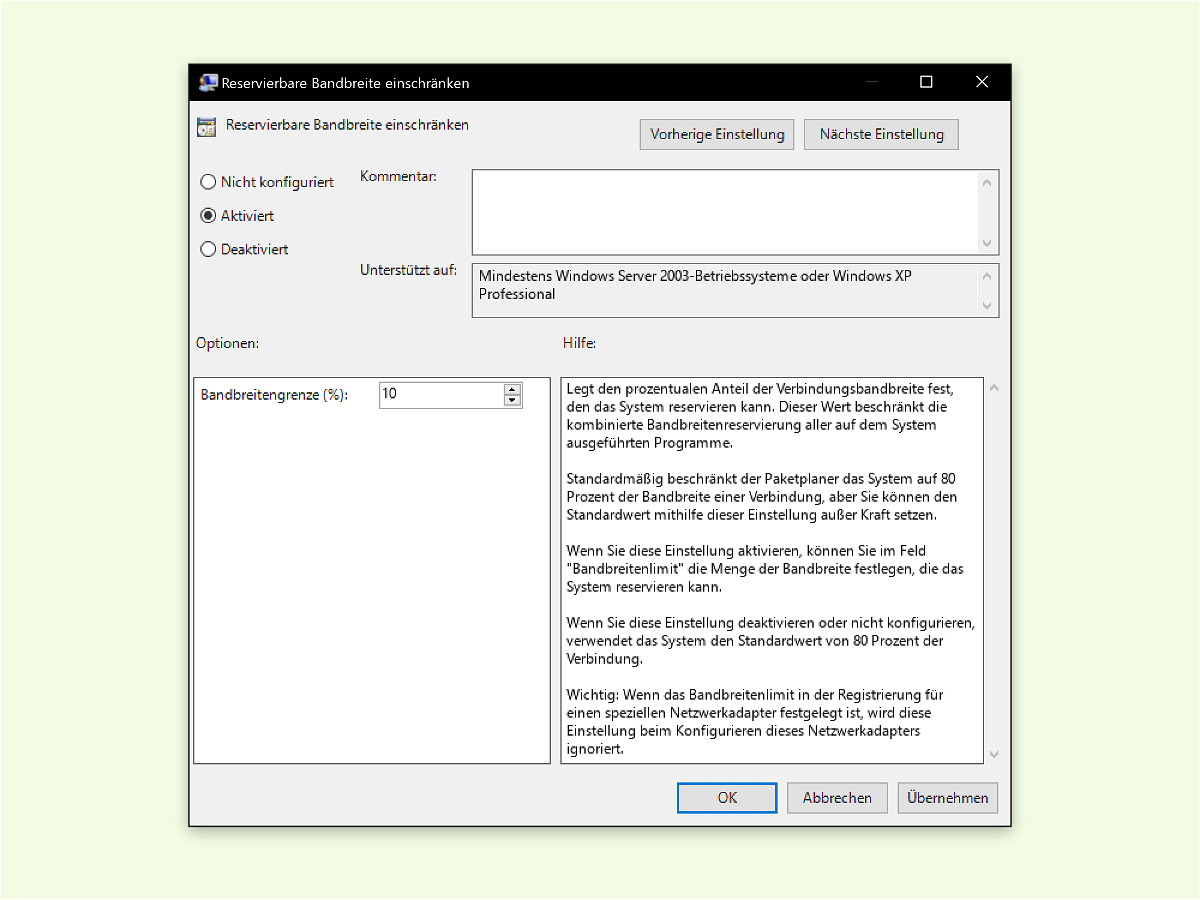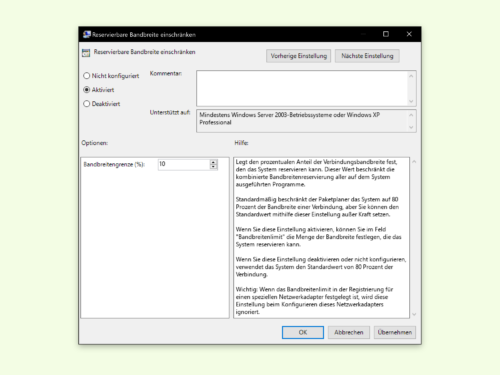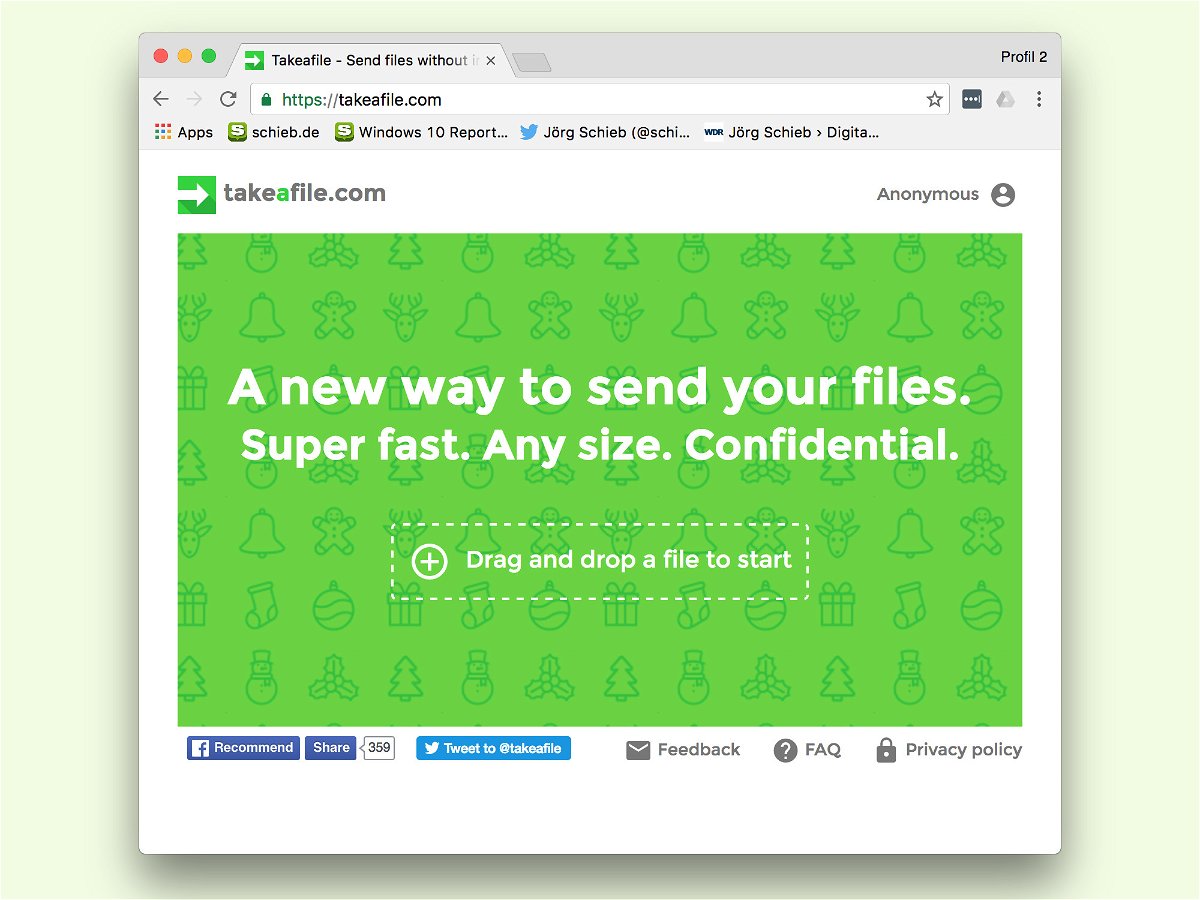
27.12.2016 | Netzwerk
Sollen große Dokumente oder Bilder von einem Computer auf einen anderen übertragen werden, geht das übers Netzwerk oder mit einer Festplatte. Das klappt aber nicht, wenn der Empfänger in einer anderen Stadt oder einem anderen Land ist. In diesem Fall wird die Datei übers Internet kopiert – ohne Cloud.
Am einfachsten geht das mit dem Dienst Take A File. Die folgenden Schritte helfen:
- Zuerst beim Sender Take A File öffnen und eine Datei auswählen.
- Den dann angezeigten Link an den Empfänger senden.
- Sobald dieser den Link öffnet, werden die Daten übertragen.
Tipp: Damit die Übertragung funktioniert, müssen der Browser offen und der Tab von Take A File aktiv bleiben.
https://takeafile.com
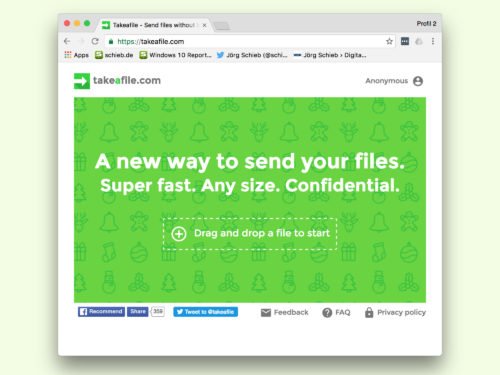
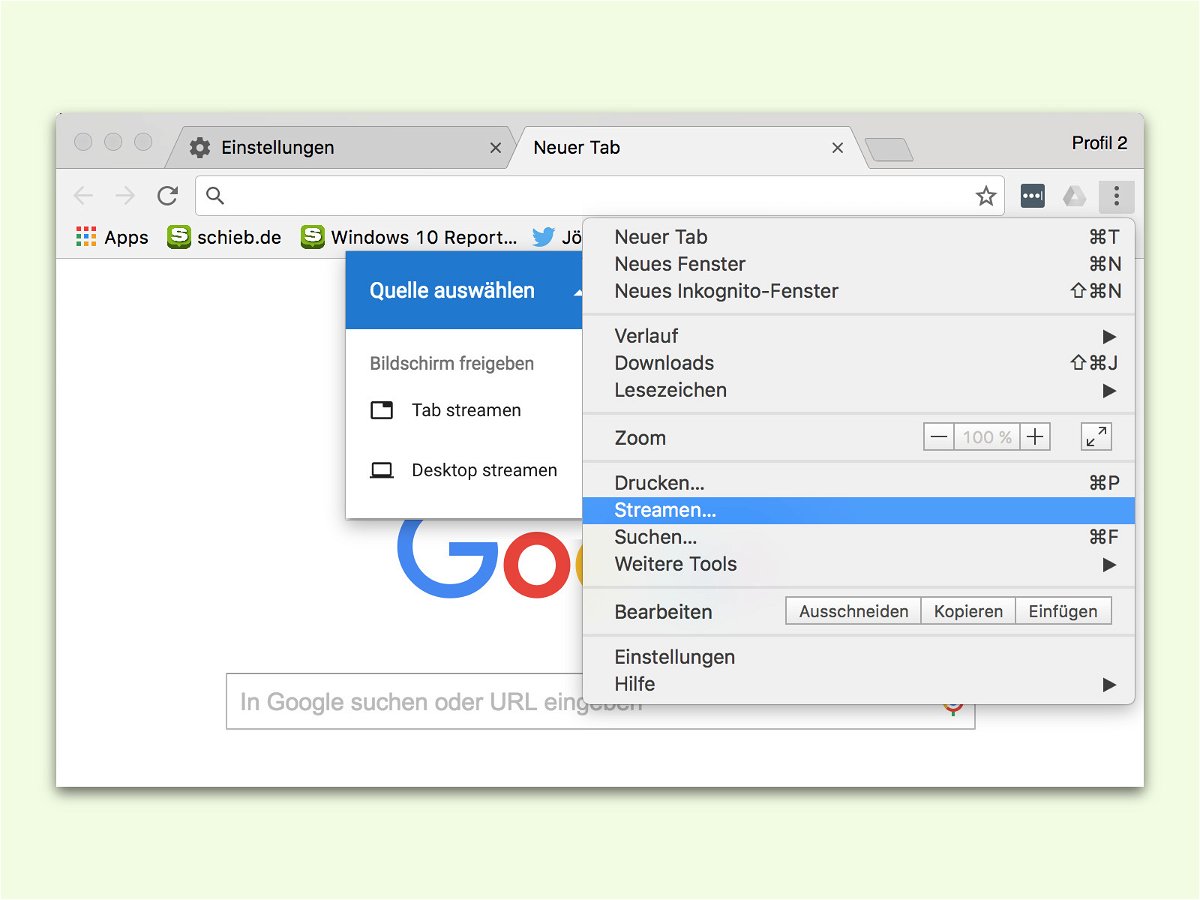
01.12.2016 | Netzwerk
Wer einen TV mit HDMI-Eingang hat, kann ihn gleichzeitig als zweiten Monitor für den Chrome-Browser nutzen. Das geht mit wenigen Schritten.
Dazu muss im Netzwerk ein Chromecast-Empfänger verfügbar sein. Anschließend am PC oder Mac den Chrome-Browser starten und dann oben rechts auf das Menü-Symbol klicken. Hier findet sich unter anderem der Eintrag Streamen…
Ein Klick auf diese Funktion öffnet einen Dialog, über den sich auswählen lässt, welche Inhalte gestreamt werden sollen – zur Auswahl stehen unter anderem der aktuelle Tab oder auf Wunsch auch gleich der komplette Desktop.
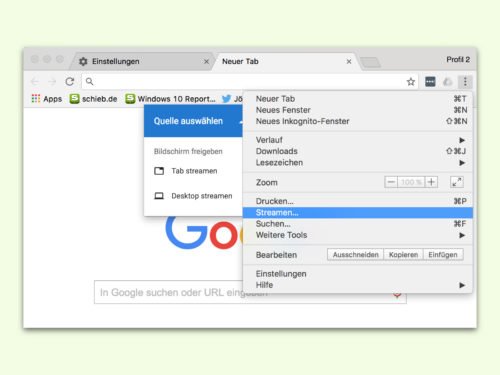
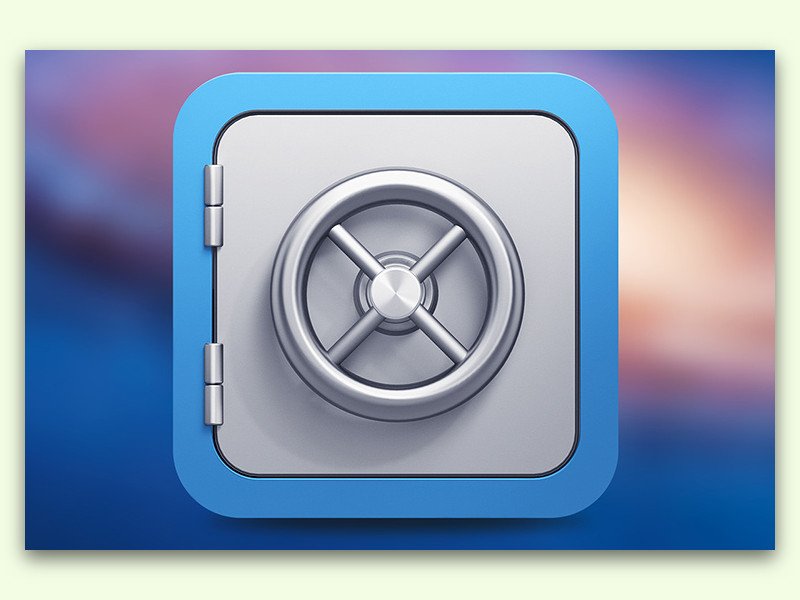
29.11.2016 | Linux
Kritische IT-Strukturen können leicht zum Ziel von Hacker-Attacken werden. Das zeigt der Angriff auf die Telekom und ihre Router nur zu deutlich. Dabei sind nicht nur die großen Anbieter in der Pflicht. Tatsächlich kann jeder Einzelne etwas zur Verbesserung der Sicherheit beitragen. So haben Hacker keine Chance.
Wer Sicherheits-Lücken direkt bei Verfügbarkeit eines Updates schließt, indem dieses Update installiert wird, ist schon mal auf einem guten Weg. Dazu am besten im verwendeten System – ob Windows, Linux oder macOS, spielt dabei keine Rolle – die Funktion für automatische Updates aktivieren und auch selbst manuell regelmäßig nach verfügbaren Aktualisierungen suchen.
Die zweite Säule einer hohen Sicherheit besteht in der erfolgreichen Abwehr von Attacken. Das geht besonders einfach mit einer aktiven Firewall, die optimal auf die eingehenden und ausgehenden Anfragen des Computers, Netzwerks oder Serves abgestimmt ist.
Schließlich müssen auch die Nutzer des jeweiligen Systems mit den Anforderungen an eine hohe Sicherheit vertraut sein. Dazu gehört unter anderem, dass Freigaben auf Dateien oder Ordner nicht unbedacht erstellt werden und nach einiger Zeit wieder ablaufen sollten. Zudem sollte jeder ein starkes Kennwort und möglichst noch einen zweiten Faktor zur Authentifizierung nutzen.
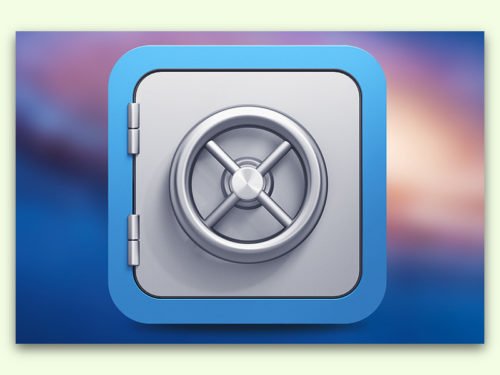
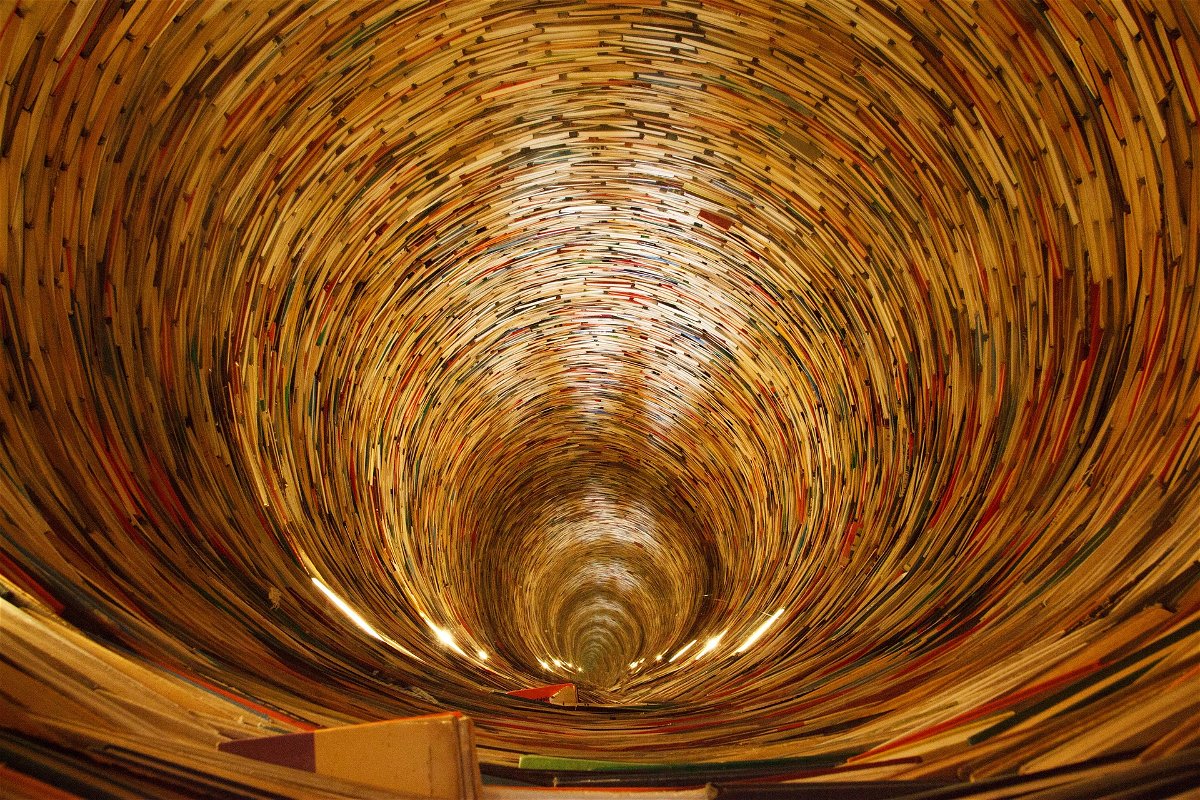
29.11.2016 | Netzwerk
Wer in einem öffentlichen WLAN auf das Internet zugreifen will, muss oft dafür zuerst einen Zugang kaufen. Doch wer sich auskennt, kann stattdessen auch geheime Tunnel verwenden.
Die Daten werden dabei nicht über das normale HTTP- oder HTTPS-Protokoll übertragen wie sonst beim Surfen üblich, sondern über einen sogenannten DNS-Tunnel. DNS ist eigentlich der Telefonbuch-Dienst des Internets. Er löst lesbare Domain-Namen (wie z. B. schieb.de) in IP-Adressen (Haus-Nummern von Computern) auf, die der Computer im Netzwerk finden und ansprechen kann.
Mit einer speziellen Proxy-Software auf einem eigens dafür eingerichteten Server lässt sich über DNS aber auch problemlos surfen. Möglich wird das mit einem Server und dem dazugehörigen Client. Die Software heißt OzymanDNS. Eine genaue Anleitung, wie das Ganze funktioniert, findet sich zum Beispiel auf Englisch unter der Adresse https://dnstunnel.de. Eine praktische Sache – nur sollte man keine Wunder bei der Geschwindigkeit erwarten …
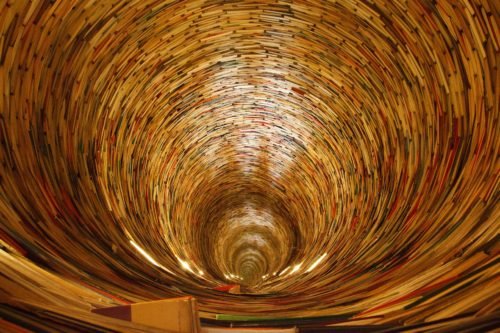

23.11.2016 | Netzwerk
Ist die Entfernung vom WLAN-Router zum PC oder Laptop zu weit, wird der Empfang schlecht. Dagegen hilft ein Repeater. Mit einem Trick lässt sich auch festlegen, wie stark das Signal des Repeaters sein soll.
Zunächst spielt die Platzierung des Repeaters eine wichtige Rolle: Er sollte zirka auf der Hälfte des Wegs vom Router zum Gerät platziert sein. Ein Blick auf den Repeater verrät, ob der Empfang ausreichend ist, um das Signal gut weiterzuleiten: Hier weisen oft LEDs auf die Signal-Stärke hin.
Bei Fritz!WLAN-Repeatern kann zudem über das Browser-Menü des Repeaters eingestellt werden, wie hoch die Sende-Leistung des Repeaters maximal sein darf. Dieses Menü lässt sich durch Eingabe der Adresse https://fritz.repeater im Browser aufrufen. Die gesuchte Einstellung findet sich dann im Bereich WLAN, Funk-Kanal, Maximale Sende-Leistung.


21.11.2016 | Netzwerk
Mit einem NAS-Server steht im lokalen Netzwerk ein zentraler Speicher für Dateien, Dokumente, Musik und Videos zur Verfügung. Das Problem: Direkt nach der Installation ist ein solches Gerät alles andere als sicher. Zeit, für mehr Sicherheit zu sorgen.
Um die Anmeldung am NAS-Server sicherer zu machen, sollte auf alle Fälle das Haupt-Passwort des Geräts geändert werden. Denn für die Einrichtung wurde hier meist kein oder ein leicht zu erratendes, unsicheres Standard-Passwort hinterlegt.
Als Standard-Passwort darf (und sollte) auch ruhig ein kompliziertes, langes Passwort zum Einsatz kommen – zur Not kann es direkt am Gerät zurückgesetzt werden.

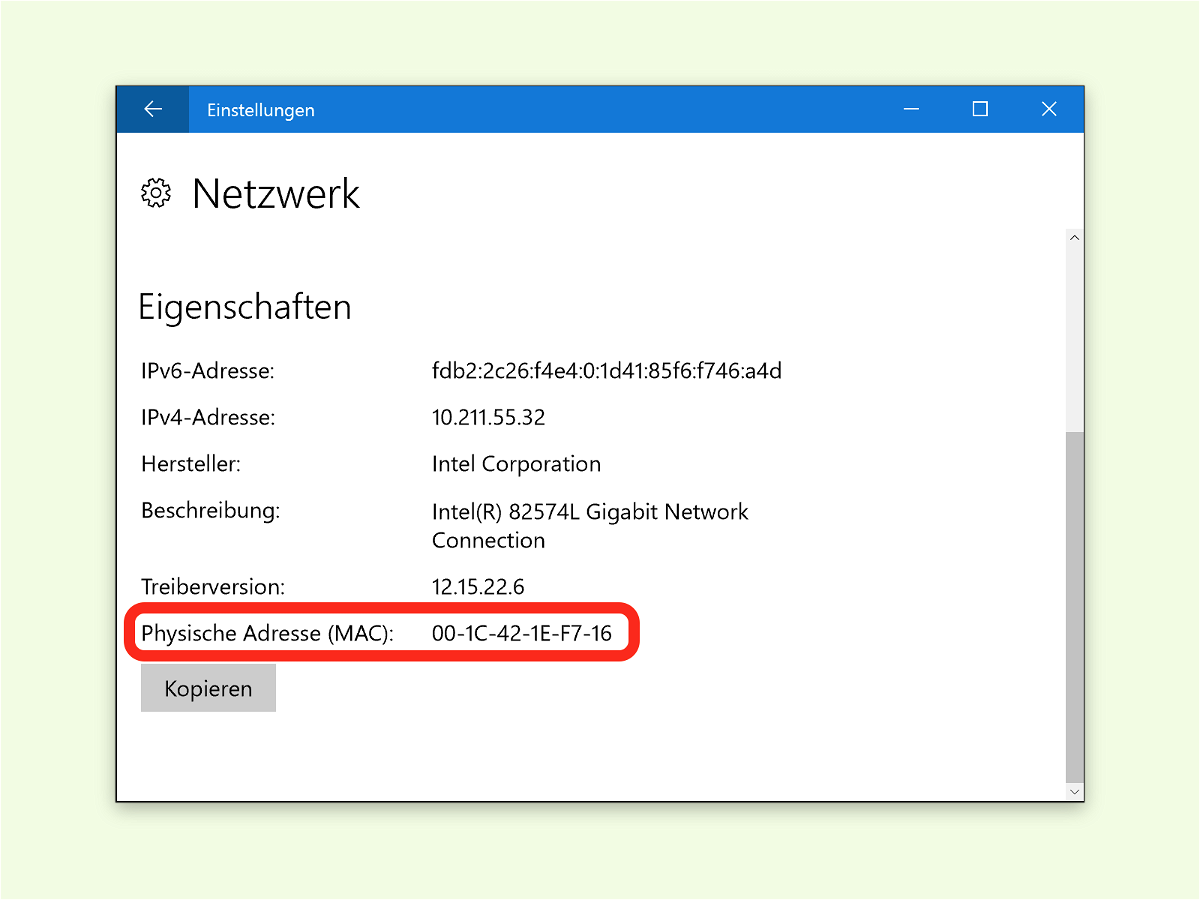
08.11.2016 | Windows
Für manche Firewall-Einstellungen, etwa bei der Freigabe des WLAN-Zugriffs, wird die MAC-Adresse des genutzten Adapters benötigt. In Windows 10 lässt sich diese sowohl für Ethernet- als auch für WLAN-Verbindungen schnell auslesen.
Die MAC-Adresse steht in den Einstellungen – man muss nur wissen, an welcher Stelle. Hier die nötigen Schritte:
- Zunächst auf Start, Einstellungen klicken.
- Jetzt den Bereich Netzwerk und Internet aufrufen und dann auf der linken Seite den Typ des Adapters markieren, dessen MAC-Adresse ausgelesen werden soll. Im Beispiel wählen wir den Ethernet-Adapter aus.
- Auf der rechten Seite folgt nun ein Klick auf das jeweilige Netzwerk.
- In der daraufhin angezeigten Detail-Seite ganz nach unten scrollen. Hier lässt sich die MAC-Adresse ablesen.
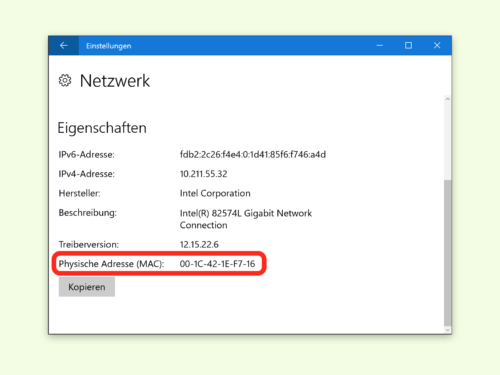
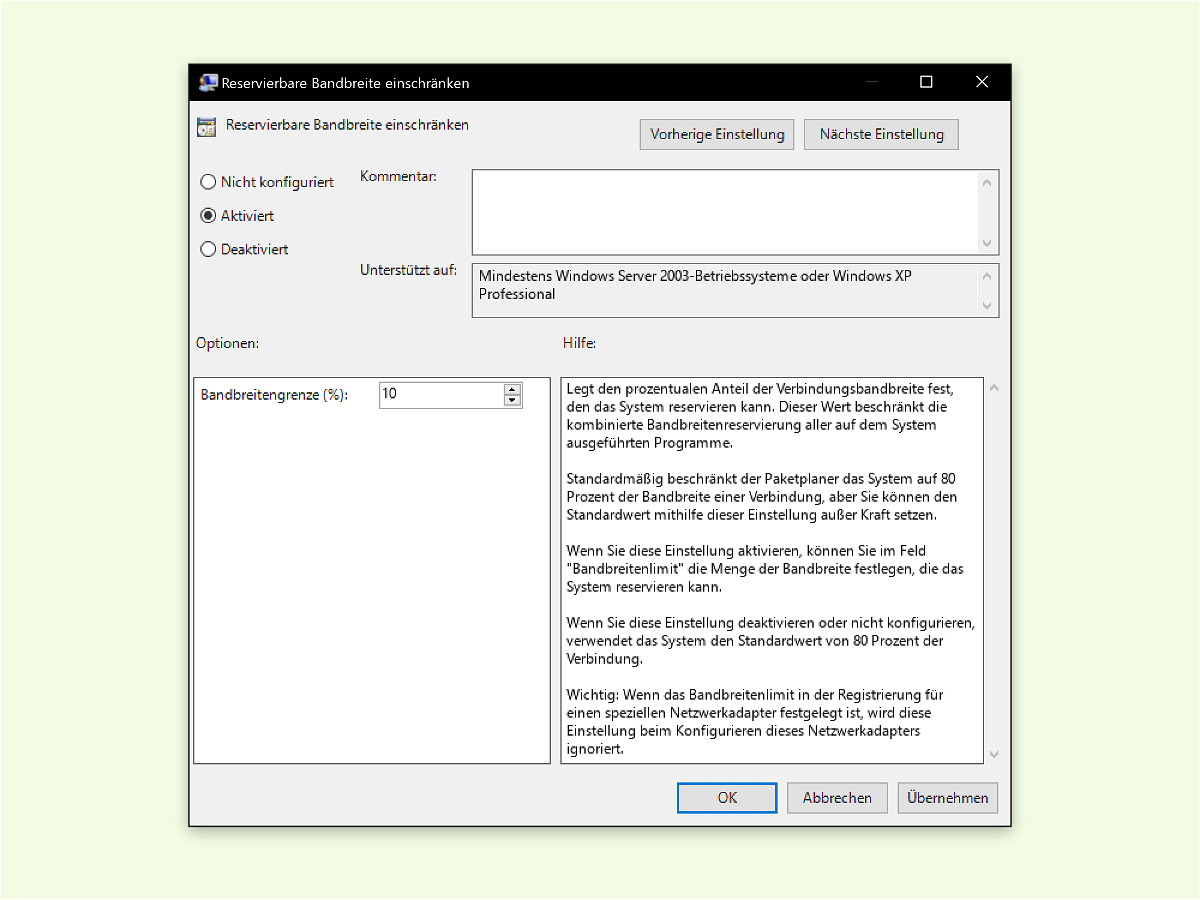
02.11.2016 | Netzwerk
Windows reserviert bis zu 20 % vom Internet für verschiedene Dienste, etwa Updates und Sicherheits-Prüfungen. Dazu wird der QoS-Planer genutzt, der sich um die Verteilung der verfügbaren Internet-Leitung anhand der Wichtigkeit der einzelnen Pakete. Wer feststellt, dass das Internet zu langsam ist, kann die zugehörigen Einstellungen anpassen.
Für die folgenden Schritte muss man mit einem Konto angemeldet sein, das über Administrator-Rechte verfügt. Als Erstes die Tasten [Win]+[R] drücken und den Befehl gpedit.msc eintippen. Anschließend durch Klick auf OK bestätigen.
Jetzt auf der linken Seite zu folgendem Pfad navigieren: Computer-Konfiguration, Administrative Vorlagen, Netzwerk, QoS-Paketplaner. Auf der rechten Seite nun auf den Eintrag Reservierbare Bandbreite einschränken doppelklicken. Nachdem hier die Option Aktiviert markiert wurde, wird darunter im Feld Bandbreiten-Grenze (%) der Wert 10 eingetragen. Zum Schluss durch Klick auf OK bestätigen.
Tipp: Falls diese Einstellung nicht weiterhilft, einen niedrigeren Wert eintragen, etwa 5.